Extensiones para Google Chrome hay cientos y cientos, pero una de las más útiles es, con diferencia, Tampermonkey. Y es curioso, porque esta extensión, per se, no hace "nada", sino que bebe de scripts desarrollados por los usuarios para ampliar o mejorar las funciones del navegador. Es un software completamente gratuito financiado mediante donaciones y, aunque en esta ocasión nos ceñiremos a Chrome, también está disponible para Edge, Safari, Firefox, Opera, Dolphin Browser y UC Browser.
Como decíamos, Tampermonkey funciona con scripts. ¿Qué es un script? Grosso modo, es un un archivo de órdenes que permite ejecutar acciones o tareas de forma automática. Y no, para aprovechar Tampermonkey no es necesario saber programar, ya que hay toda una comunidad de usuarios que suben sus scripts a diferentes plataformas y que solo tendremos que instalar para poder aprovecharlas. Así pues, vamos a ver cómo instalar Tampermonkey y posteriormente, expondremos algunos de los repositorios de scripts más conocidos y cómo instalarlos.
Cómo instalar Tampermonkey
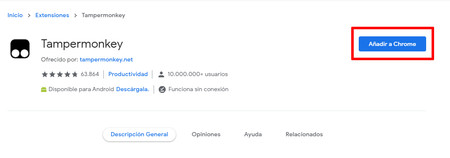
Tampermonkey se puede descargar desde la tienda de extensiones de Google Chrome. Hay dos versiones disponibles, la estable y la beta, ambas compatibles con Chrome 31 o superior. Nosotros usaremos la estable, ya que así evitamos fallos y errores puntuales propios de las versiones de prueba, pero si quieres probar esta versión experimental puedes instalarla desde este enlace. Ambas funcionan igual. Los pasos a seguir son:
- Acceder a la ficha de Tampermonkey en Chrome Web Store.
- Pulsar en "Añadir a Chrome".
- En el pop-up, seleccionar "Añadir extensión".
- Esperar a que se instale.
Cuando esté instalado, aparecerá un icono en la barra de extensiones en la zona superior derecha de Chrome. Si pulsas sobre él y seleccionas "Dashboard" accederás al panel de control, donde podrás gestionar los scripts instalados y modificar algunas configuraciones. Por defecto, lo más sencillo es dejarlo como está, ya que viene con la configuración "para novatos", que es, a su vez, la más fácil de utilizar para los que simplemente quieran instalar scripts y añadir funciones al navegador.
Cómo encontrar e instalar scripts para Tampermonkey
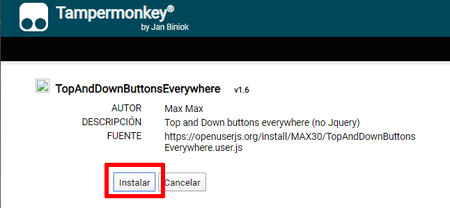
Ya tenemos Tampermonkey listo para funcionar. Ahora toca sacarle provecho usando scripts desarrollados por los usuarios. Como recomendación general, es interesante evitar aquellos que provengan de webs desconocidas o que prometan funciones demasiado buenas para ser verdad en redes sociales. Lo más recomendable es buscar en los dos repositorios recomendados por Tampermonkey, a saber OpenUserJS y GreasyFork. El segundo es el más conocido y tiene en torno a 10.000 scripts.
En ambos es posible filtrar por instalaciones totales y valoración de los usuarios, algo recomendable para encontrar lo más útiles o destacados. Todos los scripts muestran la fecha en la que fueron actualizados, y es importante tener este dato presente porque las webs cambian y puede que un script que funcionase en 2016 no lo haga ahora. Por norma general, cuanto más actualizado y conocido sea un script, mejor.
Todos los scripts se instalan igual:
- En OpenUserJS o GreasyFork, selecciona el script que quieras utilizar.
- Pulsa en "Instalar".
- Automáticamente se abrirá la web de Tampermonkey con el código del script y dos botones: "Instalar" y "Cancelar". Pulsa en "Instalar".
- Espera un segundo, el script se instalará automáticamente
Para que el script se active será necesario recargar la página. Si pulsas sobre el icono de Tampermonkey en la barra de extensiones verás todos los que están activados y podrás desactivarlos en cualquier momento pulsando sobre ellos. Para desinstalarlos, como decíamos antes, pulsa en el icono de Tampermonkey, selecciona "Dashboard" y desinstala los que quieras pulsando el icono de la papelera que aparece a la derecha del todo.
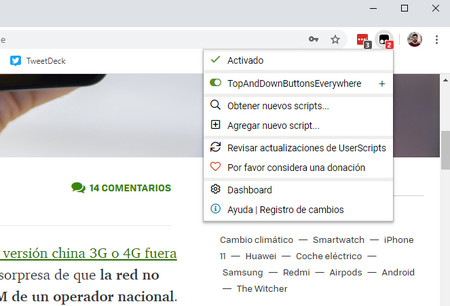
En los dos repositorios expuestos anteriormente encontrarás todo tipo de scripts para todo tipo de funciones, pero a continuación tienes un listado con algunos que pueden resultar útiles:
- TopAndDownButtonsEverywhere: añade unos botones de arriba y abajo en casi todas las webs. Muy útil para leer artículos largos sin tener que hacer scroll manualmente, simplemente deja el cursor sobre uno de los dos botones.
Endless Google: un scroll infinito para Google.
Feedly Filtering: un filtro para Feedly para eliminar duplicados, restringir o buscar palabras clave, etc. Muy útil si eres usuario de este popular lector de RSS.
Iridium: añade funciones extras a YouTube como un visor PiP mientras navegamos por YouTube o una herramienta para hacer capturas de pantalla.
- YouTube - Restore Classic: ¿echas de menos la antigua interfaz de YouTube? He aquí un script que lo soluciona. No es compatible con Iridium, pero sí con YouTube+.
Block Youtube Users: para bloquear a usuarios de YouTube y que sus vídeos no salgan en recomendados, tendencias, etc.
Greasyfork Bullshit Filter: esconde todos los scripts de videojuegos, redes sociales o SCAM de Greasyfork, mejorando así la búsqueda de scripts útiles para el día a día.
Rotten Tomatoes Link on IMDB: añade un enlace directo a las valoraciones de Rotten Tomatoes en todas las películas de IMDB.
Translate.google tooltip: permite seleccionar un fragmento de texto de una web y traducirlo usando el traductor de Google.


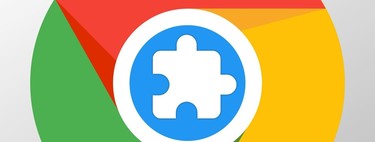



Ver 1 comentarios